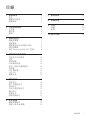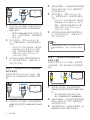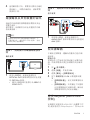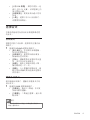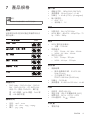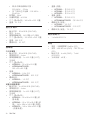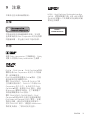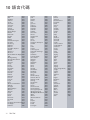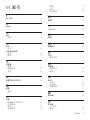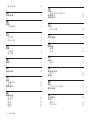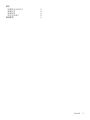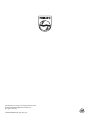www.philips.com/welcome
使用手冊
隨時為您提供協助
請至以下網址註冊您的產品並取得支援:
㦘䠠楲᧻
勾俰3KLOLSV
㦘䠠楲᧻
勾俰3KLOLSV
HTD3510
HTD3540
HTD3570


1ZH-TW
目錄
1 重要事項 2
安全 2
保護您的產品 3
保護環境 3
2 您的家庭劇院 4
主裝置 4
遙控器 4
接頭 5
3 連接和設定 7
連接揚聲器 7
連接電視 7
連接電視及其他裝置的音訊 9
設定揚聲器 9
設定 EasyLink (HDMI-CEC 控制) 9
4 使用您的家庭劇院 11
存取基本功能選單 11
光碟 11
資料檔案 12
USB 儲存裝置 12
音訊、視訊及畫面選項 13
收音機 13
MP3 播放機 14
卡拉 OK 14
選擇音效 15
5 變更設定 16
語言設定 16
相片和視訊設定 16
音訊設定 16
內容分級控制設定 17
顯示設定 17
省電設定 17
恢復預設設定 17
6 更新軟體 18
檢查軟體版本 18
透過 USB 更新軟體 18
7 產品規格 19
8 疑難排解 21
9 注意 23
版權 23
商標 23
10 語言代碼 24

2 ZH-TW
1 重要事項
在您開始使用家庭劇院之前,請先閱讀並
瞭解所有指示。 未遵守指示而造成的損
壞,恕不在保固責任範圍內。
安全
電擊或火災的風險!
• 請勿讓產品及配件暴露在雨或水中。
請勿將花瓶等液體容器放置在產品附
近。 若不慎將水濺灑於本產品或滲入
機內,請立即拔除電源。 聯絡 Philips
顧客服務中心,進行檢查後再使用產
品。
• 請勿將本產品及配件直接靠近火燄或熱
源,也勿直接曝曬於陽光下。
• 請勿將物品插入產品通風孔或其他開
口中。
• 在電源插頭或電器連接器用作中斷連接
裝置之處,中斷連接裝置應保持隨時可
進行操作。
• 電池 (安裝的電池套組或電池) 請勿暴
露在過度的熱源下,例如日照或火焰
等。
• 雷暴來臨前,請先將本產品插頭拔下。
• 拔除電源線時,務必從插頭部位拉起,
切莫拉扯纜線。
短路或火災的風險!
• 將本產品接上電源插座之前,請確認插
座電壓與印在產品背面或底部的數值相
同。 若兩者的電壓不符,切勿將本產
品接上該電源插座。
家庭劇院損害或毀壞的風險!
• 如果是可掛壁的產品,僅限使用隨附的
璧掛支架。 將壁掛牢牢固定於牆上,
牆壁必須能支撐本產品與壁掛的總重
量。 Koninklijke Philips Electronics N.V. 對
於以不正確的壁掛方式安裝電視而發
生意外、損害或毀壞的案例不負任何
責任。
• 如果揚聲器附有底座,則僅限使用隨附
的底座。 將底座牢牢固定至揚聲器。
底座組合後,請將其置於水平、穩定,
且能夠支持揚聲器與底座整體重量的
表面。
• 請勿將本產品或任何物品置於電源線或
其他任何電子器材上。
• 若運送本產品時溫度低於 5°C,則開箱
後應待機體回溫至室溫,再插上電源。
• 打開時會有可見及不可見的雷射輻射。
請避免受雷射光束照射。
• 請勿觸摸光碟插槽內的光碟光纖鏡頭。
• 產品零組件可能以玻璃製成。 請小心
處理,以避免受傷和損壞。
有過熱危險!
• 請勿將本產品放置於狹隘的空間。 本
產品周圍務必至少預留四英吋的空間以
保持通風。 請確保勿使窗簾或其他物
品遮蓋本產品的通風孔。
污染的風險!
• 請勿混用電池 (新舊混用或碳鹼性電池
混用等)。
• 未能正確更換電池將造成電池爆炸的危
險。 限換用同型或通用類型。
• 若電池電量耗盡或長時間不使用遙控器
時,請將電池取出。
• 電池內含化學物質,請妥善丟棄。
誤食電池的風險!
• 產品/遙控器含有一個鈕扣/按鈕型電
池,可能會遭到誤食。 請勿讓孩童接
觸電池! 如果遭到誤食,電池會導致
嚴重傷害或死亡。 可能在誤食後二小
時內發生嚴重體內燒傷。
• 若您懷疑電池已遭誤食或放入身體任何
部位,請立即尋求醫療照護。
• 在您更換電池時,請勿讓孩童接觸新的
或使用過的電池。 請確認您更換電池
後,電池插槽完全安全穩固。
• 如果電池插槽非完全安全穩固,請停止
使用本產品。 請勿讓孩童接觸,並聯
絡製造商。
此為具備雙層絕緣的 CLASS II 產品,不提
供保護接地。

3ZH-TW
保護您的產品
• 請勿將光碟以外的任何物品放入光碟
插槽中。
• 請勿將歪曲或破裂的光碟放入光碟插
槽中。
• 若長期不使用產品,請將光碟插槽中的
光碟取出。
• 請僅使用超細纖維布料清潔產品。
保護環境
您的產品是使用高品質材質和元件所設計
製造,可回收和重複使用。
請勿將您的產品與其他家用廢棄物共同丟
棄。 請瞭解當地電器、電子產品及電池的
垃圾分類相關法規。 正確處理這些產品
有助於避免對環境和人類健康帶來負面影
響。
您的產品內含不能作為一般家庭廢棄物處
理的電池。
請了解當地有關電池的垃圾分類相關法
規。 正確處理廢棄電池有助於避免對環境
和人類健康帶來負面影響。
請造訪 www.recycle.philips.com,以取得您當
地回收中心的詳細資訊。

4 ZH-TW
2 您的家庭劇院
感謝您購買本產品,歡迎使用 Philips 產
品! 請至 www.philips.com/welcome 登錄您
的家庭劇院,以獲得 Philips 的完整支援。
主裝置
a 光碟插槽
b 顯示面板
c (開啟/關閉)
打開或關閉光碟插槽,或退出光碟。
d (播放/暫停)
開始、暫停或繼續播放。
e SOURCE
選擇家庭劇院的音訊或視訊來源。
f (待機 - 開啟)
開啟家庭劇院電源或切換待機。
前顯示面板 指示
基本畫面
收音機
光碟
輔助輸入
光纖輸入
音訊輸入
開啟
關閉
載入
暫停
靜音
遙控器
本章節包括遙控器概覽。
a (待機 - 開啟)
• 開啟家庭劇院電源或切換待機。
• EasyLink 啟用時,請至少按住三
秒,將所有連接的 HDMI CEC 相容
裝置切換至待機。
b 來源按鈕
a
b
c
d
e
f
g
h
i
j k
l
m
n
o
q
p

5ZH-TW
• DISC :切換至光碟來源。在您播放
光碟時,存取或退出光碟選單。
• AUDIO SOURCE :選擇一個音訊
輸入來源。
• RADIO :切換至 FM 廣播。
• USB :切換至 USB 儲存裝置。
c 導航按鈕
• 瀏覽選單。
• 在視訊模式中,按左或右鍵倒轉或
快轉;按上或下鍵慢速快轉或慢速
倒轉 (僅限 DVD 視訊)。
• 在收音機模式中,按左或右鍵搜尋
廣播電台;按上或下鍵微調廣播
頻率。
d OK
確認輸入。
e BACK
返回上一個選單畫面。
f +/-
提高或降低音量。
g (靜音)
靜音或還原音量。
h / (上一步/下一步)
• 跳至上一個或下一個曲目、章節或
檔案。
• 在收音機模式中,選擇預設的電
台。
i 數字按鈕
選取要播放的項目。
j SOUND
選擇音效模式。
k SURR
選取環繞音效或立體聲。
l (播放/暫停)
開始、暫停或繼續播放。
m (停止)
停止播放。
n OPTIONS
在播放光碟或 USB 儲存裝置時存取更
多播放選項。
o (開啟/關閉)
開啟或關閉光碟插槽。
p (基本畫面)
進入或退出首頁選單。
q AUDIO SYNC
• 選擇音效語言或頻道。
• 按住以進入音訊延遲設定,接著按
導航按鈕 (左/右) 以延遲音訊,使
其與視訊同步。
接頭
本章節包括家庭劇院可用接頭的概覽。
前頁
正面接頭
a (USB)
USB 儲存裝置的音效、視訊或相片輸
入插槽。
b MIC
麥克風音訊輸入。
c AUDIO IN
MP3 播放機的音訊輸入 (3.5 公釐插孔)
。
背面接頭

6 ZH-TW
a AC MAINS
連接隨附的 AC 電源線。
b SPEAKERS
連接到隨附的揚聲器及重低音喇叭。
c VIDEO OUT
連接電視上的複合視訊輸入。
d AUDIO IN-AUX
連接電視或類比裝置的類比音訊輸出。
e DIGITAL IN-OPTICAL
連接電視或數位裝置的光纖音訊輸出。
f HDMI OUT (ARC)
連接電視的 HDMI 輸入。
g FM ANTENNA
連接隨附天線以接收廣播。

7ZH-TW
3 連接和設定
本章節協助您將家庭劇院連接到電視和其
他裝置,然後加以設定。
如需家庭劇院和附件的基本連接資訊,請
參閱快速入門指南。
備註
• 如需辨識產品機型與電源供應功率,請參閱產品
背面或底部的機型牌。
• 在您執行或變更任何連線時,請確實拔除所有裝
置的電源。
連接揚聲器
揚聲器纜線均標示顏色以便連接。 若要將
揚聲器連接到您的家庭劇院,請將揚聲器
纜線對應到相同顏色的接頭上。
揚聲器位置在建立環繞音效效果方面扮演
重大的角色。 為了獲得最佳效果,請將揚
聲器朝向座位位置,並將其置於近耳朵高
度之處 (坐下時)。
* 如上圖所示,實際揚聲器擺放位置可能有
所不同。
REAR
RIGHT
FRONT
LEFT
FRONT
CENTER
FRONT
RIGHT
REAR
LEFT
SUB
WOOFER
備註
• 環繞音效取決於許多因素,例如房間形狀和大
小、牆壁和天花板的類型、窗戶和反射面,以及
揚聲器音響。 請以揚聲器位置做實驗,尋找最佳
設定。
放置揚聲器時,請遵循以下準則。
1 坐下位置:
這是您聆聽區域的中心。
2 FRONT CENTER (前中) 揚聲器:
將中央揚聲器直接放在坐下位置前方,
可在電視之下。
3 FRONT LEFT (前左側) 和 FRONT
RIGHT (前右側) 揚聲器:
將左右揚聲器放在前方,與中央揚聲器
保持同等距離。 確定左右和中央揚聲
器與您的坐下位置保持同等距離。
4 REAR LEFT (後左側) 和 REAR RIGHT (
後右側) 揚聲器:
將後方環繞揚聲器置於您坐下位置的左
邊與右邊,可與坐下位置成一直線,或
稍微後面。
5 SUBWOOFER (重低音喇叭):
將重低音喇叭放在距離電視左或右側至
少一公尺處。 與牆壁的距離請保留約
10 公分的空間。
連接電視
將您的家庭劇院連接到電視以觀賞視訊。
您可以透過家庭劇院揚聲器聆聽電視音
訊。
使用家庭劇院和電視提供的最佳品質連
線。
選擇 1:透過 HDMI (ARC) 連接電
視
最佳品質視訊
您的家庭劇院支援 HDMI 版附音訊回傳通
道 (Audio Return Channel,ARC)。 如果您
的電視與 HDMI ARC 相容,即可使用單一
HDMI 纜線,透過家庭劇院聆聽電視音訊。

8 ZH-TW
1 使用高速 HDMI 纜線,連接家庭劇院的
HDMI ARC 接頭和電視的 HDMI OUT
(ARC) 接頭。
• 電視的 HDMI ARC 接頭可能有不同
標示。 如需詳細資訊,請參閱電視
使用手冊。
2 在您的電視上,開啟 HDMI-CEC 操
作。 如需詳細資訊,請參閱電視使用
手冊。
• HDMI-CEC 功能可藉由單一遙控器
控制透過 HDMI 連接的 CEC 相容
裝置,如電視和家庭劇院的音量。
(請參見第 9 頁的 '設定 EasyLink
(HDMI-CEC 控制)')
3 如果您無法透過家庭劇院聆聽電視音
訊,請手動設定音訊。 (請參見第 10
頁的 '設定音訊')
選擇 2:透過標準 HDMI 連接電視
最佳品質視訊
如果您的電視與 HDMI ARC 不相容,請透
過標準 HDMI 連線連接您的家庭劇院和電
視。
1 使用高速 HDMI 纜線,連接家庭劇院的
HDMI 接頭和電視的 HDMI OUT (ARC)
接頭。
TV
TV
2 連接音訊纜線,以透過家庭劇院聆聽電
視音訊 (請參見第 9 頁的 '連接電視及
其他裝置的音訊')。
3 在您的電視上,開啟 HDMI-CEC 操
作。 如需詳細資訊,請參閱電視使用
手冊。
• HDMI-CEC 功能可藉由單一遙控器
控制透過 HDMI 連接的 CEC 相容
裝置,如電視和家庭劇院的音量。
(請參見第 9 頁的 '設定 EasyLink
(HDMI-CEC 控制)')
4 如果您無法透過家庭劇院聆聽電視音
訊,請手動設定音訊。 (請參見第 10
頁的 '設定音訊')
備註
• 如果您的電視有 DVI 接頭,則可以使用 HDMI/
DVI 配接器連接電視。 但是,有些功能可能無法
使用。
選擇 3:透過複合視訊連接電視
視訊基本畫質
如果您的電視沒有 HDMI 接頭,請使用複
合視訊連線。 複合視訊連線不支援高畫質
視訊。
1 使用複合視訊線,連接家庭劇院的
VIDEO OUT 接頭和電視的VIDEO IN接
頭。
• 複合視訊接頭可能會標示為 AV
IN、COMPOSITE 或 BASEBAND。
2 連接音訊纜線,以透過家庭劇院聆聽電
視音訊 (請參見第 9 頁的 '連接電視及
其他裝置的音訊')。
3 收看電視節目時,重複按家庭劇院上的
SOURCE 以選取正確的音訊輸入。
TV

9ZH-TW
4 當您觀賞影片時,將電視切換到正確的
視訊輸入。 如需詳細資訊,請參閱電
視使用手冊。
連接電視及其他裝置的音訊
透過您的家庭劇院揚聲器播放電視或其他
裝置的音訊。
使用電視、家庭劇院及其他裝置提供的最
佳品質連線。
備註
• 當透過 HDMI ARC 連接家庭劇院和電視時,不
需要連接音訊。 (請參見第 7 頁的 '選擇 1:透過
HDMI (ARC) 連接電視')
選擇 1:透過數位光纖纜線連接音
訊
最佳音質
1 使用光纖纜線,連接家庭劇院的
OPTICAL OUT 接頭和電視或其他裝置
的 OPTICAL 接頭。
• 數位光纖接頭可能標示為 SPDIF 或
SPDIF OUT。
TV
選擇 2:透過類比音訊纜線連接音
訊
基本音質
1 使用類比纜線,連接家庭劇院的
AUDIO OUT 接頭和電視或其他裝置的
AUX 接頭。
設定揚聲器
手動設定揚聲器,體驗為您量身打造的環
繞音效。
開始之前
按照快速入門指南中的描述進行必要的連
線,然後將電視切換至家庭劇院的正確來
源。
1 按 (基本畫面)。
2 選擇 [設置],然後按 OK。
3 選擇 [聲音] > [揚聲器設定]。
4 按下 導航按鈕 和 OK 以便選擇和變
更:
• [揚聲器音量] :設定各揚聲器的音
量。
• [揚聲器延遲] :針對離坐下位置較
近的揚聲器設定延遲時間,讓所有
揚聲器取得同步的音訊傳輸。
設定 EasyLink (HDMI-CEC
控制)
家庭劇院支援採用 HDMI-CEC (消費電子控
制) 通訊協定的 Philips EasyLink。 與 EasyLink
VCR
AUDIO IN- AUX

10 ZH-TW
相容的裝置透過 HDMI 連接,即可以單一
遙控器控制。
備註
• 視製造商而定,HDMI-CEC 可能有許多名稱。 如
需有關裝置的資訊,參閱裝置的使用手冊。
• Philips 不保證能與所有 HDMI-CEC 裝置 100% 互
通。
開始之前
• 透過 HDMI 連線,將家庭劇院連接到
HDMI-CEC 相容裝置。
• 按照快速入門指南中的描述進行必要的
連線,然後將電視切換至家庭劇院的正
確來源。
啟用 EasyLink
1 按 (基本畫面)。
2 選擇 [設置],然後按 OK。
3 選擇 [視訊],然後按 OK。
4 選擇 [HDMI設定] > [EasyLink設定] >
[EasyLink] > [開]。
5 在您的電視和其他連線裝置上,開啟
HDMI-CEC 控制。 如需詳細資訊,請
參閱電視或其他裝置的使用手冊。
• 在您的電視上,將音訊輸出設定為
「擴大機」(而非電視揚聲器)。 如
需詳細資訊,請參閱電視使用手
冊。
EasyLink 控制功能
您可以透過 EasyLink,用單一遙控器控制您
的家庭劇院、電視和其他連線的 HDMI-CEC
相容裝置。
• [單鍵播放] (單鍵播放):啟用單鍵播放
時,按下家庭劇院遙控器上的 (待機
- 開啟),將電視從待機狀態喚醒。
• [單鍵待機] (單鍵待機):單鍵待機功能
啟用後,您可以透過電視遙控器或其
他 HDMI-CEC 裝置,將家庭劇院切換
為待機。
• [系統音訊控制](系統音訊控制):系統
音訊控制啟用後,當您播放連線裝置
時,裝置音訊會自動透過家庭劇院揚聲
器輸出。
• [音訊對應](音訊輸入對應):如果系統
音訊控制無法作用,請將連線裝置對應
到家庭劇院上正確的音訊輸入接頭。
(請參見第 10 頁的 '設定音訊')
備註
• 要變更 EasyLink 控制設定,按 (基本畫面),選
擇 [設置] > [視訊] > [HDMI設定] > [EasyLink設定]
> [EasyLink]。
設定音訊
如果您無法透過家庭劇院揚聲器聆聽連線
裝置的音訊輸出,請執行下列步驟:
• 請檢查是否已在所有裝置上啟用; (請
參見第 9 頁的 '設定 EasyLink (HDMI-
CEC 控制)')且
• 在您的電視上,將音訊輸出設定為「擴
大機」(而非電視揚聲器)。 如需詳細資
訊,請參閱電視使用手冊;且
• 設定 EasyLink 音訊控制。
1 按 (基本畫面)。
2 選擇 [設置],然後按 OK。
3 選擇 [視訊],然後按 OK。
4 選擇 [HDMI設定] > [EasyLink設定] >
[系統音訊控制] > [開]。
• 若要從電視揚聲器播放音訊,請選
擇[關] ,並略過以下步驟。
5 選擇 [HDMI設定] > [EasyLink設定] >
[音訊對應]。
6 遵循螢幕上的指示,將連線裝置對應至
家庭劇院上的音訊輸入。
• 如果透過 HDMI ARC 連線連接家庭
劇院和電視,請確定將電視音訊對
應到家庭劇院的 ARC 輸入。

11ZH-TW
4 使用您的家庭
劇院
本章節能協助您使用家庭劇院,播放多種
來源的媒體。
開始之前
• 按照快速入門指南與使用手冊所述,連
接所有必要連線。
• 將電視切換到家庭劇院的正確來源。
存取基本功能選單
基本功能選單可讓您便於存取已連接的裝
置、設定,以及家庭劇院中的其他實用功
能。
1 按 (基本畫面)。
» 畫面會顯示首頁選單。
2 按 導航按鈕 與 OK 選擇下列選項:
• [光盤] :開始播放光碟。
• [USB] :存取 USB 內容瀏覽器。
• [卡拉 OK] :存取卡拉 OK。
• [設置] :進入選單變更視訊,音訊
和其他設定。
3 按 (基本畫面) 退出。
光碟
您的家庭劇院可以播放 DVD、VCD 及
CD。 也可以播放您在家製作的光碟,例如
照片和音樂的 CD-R 光碟。
1 將光碟放入家庭劇院中。
2 如果光碟未自動播放,按 DISC 或在首
頁選單中選取 [光盤]。
3 按播放按鈕以控制播放 (請參見第 11
頁的 '播放按鈕')。
播放按鈕
按鈕 動作
導航按鈕 瀏覽選單。
OK 確認輸入。
(播放/暫停) 開始、暫停或繼續播
放。
停止播放。
/ 跳至上一個或下一個曲
目、章節或檔案。
/ 倒轉或快轉。 重複按即
可變更搜尋速度。
導航按鈕 (左/右) 以順時鐘或逆時鐘方向
旋轉圖片。
導航按鈕 (上/下) 垂直或水平翻轉影像。
DISC 進入或退出光碟選單。
AUDIO SYNC 選擇音效語言或頻道。
OPTIONS 在您播放音訊、視訊或
媒體檔案時存取更多選
項。 (請參見第 13 頁
的 '音訊、視訊及畫面
選項')
使畫面和音效同步
若音訊與視訊不同步,可將音訊延遲以配
合視訊。
1 播放視訊時,按住 AUDIO SYNC。
» 顯示音訊同步選單。
2 按 導航按鈕 (左/右) 同步音訊與視訊,
然後按 OK。
備註
• 可按 (基本畫面),選擇 [設置] > [聲音] > [音訊
同步],透過設定選單同步畫面與音效。
顯示 VCD 和 SVCD 的選單
顯示 VCD 或 SVCD 光碟上的內容選單。
1 按 (基本畫面)。
2 選擇 [設置],然後按 OK。

12 ZH-TW
3 選擇 [喜好設定頁] > [PBC]。
• [PBC] :啟用或停用 VCD 和 SVCD
光碟內容選單導覽中的播放控制
功能。
資料檔案
您的家庭劇院可以播放光碟或 USB 儲存裝
置中的相片、音訊和視訊檔案。 在您播放
檔案前,檢查檔案格式是否受家庭劇院支
援 (請參見第 19 頁的 '檔案格式')。
1 播放光碟或 USB 儲存裝置的檔案。
2 若要停止播放,請按 。
• 若要從您停止處繼續播放視訊,請
按下 (播放)。
• 要從頭開始播放視訊,請按下
OK。
備註
• 要播放受 DivX DRM 保護的檔案,請透過 HDMI
纜線將家庭劇院連接到電視。
字幕
如果您的視訊具有多重語言的字幕,請選
取字幕語言。
備註
• 請確認字幕檔案名稱和視訊檔案名稱完全相同。
例如,如果視訊檔案命名為「movie.avi」,請將字
幕檔案命名為「movie.srt」或「movie.sub」。
• 您的家庭劇院支援下列檔案格式:.srt、.sub、.
txt、.ssa、.ass、smi、.sami。 如果字幕沒有正確出
現,請變更字元集。
1 按 OPTIONS,然後在 SUBTITLE 選
項下選擇字幕語言。
2 如果 DivX 視訊的字幕沒有正確出現,
請繼續執行下列步驟以變更字元集。
3 按 (基本畫面)。
4 選擇 [設置],然後按 OK。
5 選擇 [喜好設定頁] > [DivX字幕]。
6 選擇支援字幕的字元設定。
字元集 語言
[標準] 英文、阿爾巴尼亞文、丹麥
文、荷蘭文、芬蘭文、法文、
蓋爾文、德文、義大利文、庫
德文 (拉丁文)、挪威文、葡萄
牙文、西班牙文、瑞典文和土
耳其文
[中文] 繁體中文
[希伯來
文]
英語、現代希伯來語
DivX 的 VOD 代碼
在您購買 DivX 視訊並於家庭劇院播放前,
請先至 www.divx.com,使用 DivX VOD 代碼
註冊家庭劇院。
1 按 (基本畫面)。
2 選擇 [設置],然後按 OK。
3 選擇 [通用] > [DivX(R)隨選視訊]。
» 畫面會顯示家庭劇院的 DivX VOD
註冊碼。
USB 儲存裝置
您可以享用 USB 儲存裝置 (例如 MP4 播放
機) 上儲存的圖片、音訊和視訊。
需要配備:
• 針對 FAT 或 NTFS 檔案系統而格式化的
USB 儲存裝置,並支援大容量儲存級。
• 其中一項受支援檔案格式的媒體檔案。
(請參見第 19 頁的 '檔案格式')
備註
• 如果您使用 USB 延長線、USB 集線器或 USB 多功
能讀卡機,則可能無法辨識 USB 儲存裝置。
1 將 USB 儲存裝置連接到家庭劇院上的
(USB) 接頭。
2 請按 USB。
» 出現內容瀏覽器。

13ZH-TW
3 選擇檔案,然後按 OK。
4 使用播放按鈕以控制播放。
音訊、視訊及畫面選項
當您播放來自於光碟或 USB 儲存裝置的
音訊、視訊或媒體檔案時,請使用進階功
能。
音訊選項
1 播放音訊時,重複按 OPTIONS 選
擇重複播放模式。
視訊選項
1 觀賞視訊時,按 OPTIONS。
» 畫面會顯示視訊選項選單。 依據視
訊來源,某些選項無法使用。
2 按 導航按鈕 按鈕和 OK 以便選擇和
變更:
• [資訊] :顯示播放資訊。
• [PBC] :啟用或停用 VCD 和 SVCD
光碟內容選單導覽中的播放控制
功能。
• [長寬比] :選擇符合您電視畫面的
圖像顯示比例。
• [重複] :選擇重複播放模式。
• [縮放] :放大視訊畫面或影像。 按
導航按鈕 (左/右) 選擇縮放比例。
• [字幕] :選擇視訊的字幕語言。
• [角度] :選擇以不同攝影機角度錄
製的視訊畫面。
• [麥克風] :開啟或關閉麥克風電
源。
• [卡拉 OK 設定] :存取卡拉 OK 設
定選單。
• [人聲] :選擇卡拉 OK 音訊模式,
或關閉原唱聲音。
畫面選項
1 檢視圖片時,按 OPTIONS。
2 按下 導航按鈕 和 OK 以便選擇和變
更:
• [色彩] :開啟或關閉彩色模式。
• [相片預覽] :顯示照片的縮圖。
• [重複] :選擇幻燈片重複播放模
式。
• [縮放] :放大視訊畫面或影像。 按
導航按鈕 (左/右) 選擇縮放比例。
3 按 / 進入預覽畫面的上一頁或下
一頁。
4 按 導航按鈕 和 OK 選擇圖片。
音樂幻燈片
如果相片和音訊檔案來自同樣的光碟或
USB 儲存裝置,您可以建立音樂幻燈片。
1 選擇音訊曲目,然後按 OK。
2 按 BACK 然後前往圖片資料夾。
3 選擇圖片,然後按 OK 開始播放幻燈
片。
4 按 停止播放幻燈片。
5 再按一次 停止音樂。
收音機
聆聽您家庭劇院上的 FM 收音機,且能儲存
多達 40 個廣播電台。
備註
• 不支援 AM 及數位廣播。
• 如果沒有偵測到立體聲訊號,系統會提示您重新
設置廣播電台。
1 將 FM 天線連接至家庭劇院上的 FM
ANTENNA。
• 請將天線放在遠離電視或其他輻射
來源,以獲得最佳收訊品質。
2 按 RADIO 切換至收音機來源。
» 如果您已經安裝廣播電台,會播放
您聆聽的最後一個頻道。
» 如果您尚未安裝任何廣播電
台,AUTO INSTALL...PRESS PLAY

14 ZH-TW
訊息會出現在顯示面板上。 按
(播放) 以安裝廣播電台。
3 使用遙控器收聽或變更廣播電台。
播放按鈕
按鈕 動作
/
或
字母數字
按鈕
選擇預設電台。
導航按鈕 左/右:搜尋廣播電台。
上/下:微調廣播頻率。
按下即可停止設置廣播電台。
按住即可消除預設的電台。
RADIO 手動:
1) 在收音機模式中,按
RADIO。 2) 廣播頻率閃爍
時,按 OK 儲存廣播電台。
3) 重複步驟 1 和步驟 2,儲存
其他電台。
自動:
在收音機模式中,按住
RADIO 三秒即可重新設置所
有可用廣播電台。
變更調柵
部分國家可以在 50 kHz 及 100 kHz 間切換
FM 變更調柵。
1 按 RADIO 切換至收音機來源。
2 請按 。
3 按住 (播放) 以切換為 50 kHz 或 100
kHz。
MP3 播放機
連接 MP3 播放機以播放音訊檔案。
需要配備:
• MP3 播放器。
• 一條 3.5 公釐的立體聲音訊線。
1 使用 3.5 公釐立體聲音訊線,將 MP3
播放機連接到家庭劇院上的 AUDIO IN
接頭。
• 如果您使用 6.5 公釐的立體聲音訊
纜線,請使用 3.5 公釐轉 6.5 公釐
的轉換接頭,將 MP3 播放機連接至
家庭劇院。
2 重複按 AUDIO SOURCE 直到顯示面板
上顯示 AUDIO IN 為止。
3 按 MP3 播放機上的按鈕,選擇與播放
音訊檔案。
卡拉 OK
在家庭劇院上播放卡拉 OK 光碟,並隨著
音樂歡唱。
需要配備:
• 卡拉 OK 麥克風。
• 卡拉 OK 光碟。
備註
• 為防止大聲的反饋噪音或突然的噪音,在將麥克
風連接到家庭劇院之前,請將麥克風音量轉至最
低。
播放卡拉 OK 音樂
1 播放卡拉 OK 光碟時,按 (基本畫
面)。
» 畫面會顯示首頁選單。
2 選擇 [卡拉 OK],然後按 OK。
» 畫面會顯示卡拉 OK 設定選單。
3 按 導航按鈕 (上/下) 及 OK 以變更下
列設定:
• [麥克風] :開啟或關閉麥克風電
源。
• [麥克風音量] :變更麥克風音量。
• [迴音級數] :變更迴音級數。
• [卡拉OK評分] :選擇難度等級以進
行歌聲評分。 在歌曲結束之後,將
會獲得評分。

15ZH-TW
• [卡拉 OK 偶像] :跟您的朋友一起
進行卡拉 OK 比賽。 依照螢幕上的
指示開始比賽。
• [音調變換] :變更音高以適合您的
音域。
• [人聲] :選擇卡拉 OK 音訊模式,
或關閉原唱聲音。
選擇音效
本章節將協助您為視訊或音樂選擇最理想
的音效。
音效模式
根據您的影片或音樂,選擇預先定義的音
效模式。
1 重複按 SOUND 選擇音效模式。
• [影片模式] :享受劇院音場體驗,
特別針對電影強化。
• [音樂模式] :還原原始錄音環境,
無論錄音室或現場。
• [原始] :體驗電影或音樂的原音重
現,未添加任何音場效果。
• [新聞] :最佳化演講與清楚人聲,
讓您聽清楚一字一句。
• [遊戲] :令人震攝的娛樂音效,最
適合熱血沸騰的電玩遊戲或喧鬧的
派對場合。
環繞音效模式
使用環繞音效模式,體驗彷彿置身其中的
音訊享受。
1 重複按 SURR 選擇環繞模式。
• [多聲道] :傳統 5.1 聲道,享受更
放鬆的劇院體驗。
• [立體聲] :二聲道立體聲。 適合聆
聽音樂。
備註
• 如果音訊來源是 2.1 聲道。 多聲道模式將輸出 5
聲道立體聲音效。

16 ZH-TW
5 變更設定
家庭劇院設定已經設定為最佳效能。 除非
您有理由需要變更設定,我們建議您保留
預設設定。
備註
• 您無法變更灰色的設定。
• 若要返回上一個選單,請按 BACK。 若要退出
選單,請按 (基本畫面)。
語言設定
螢幕顯示語言
1 按 (基本畫面)。
2 選擇 [設置],然後按 OK。
3 選擇 [通用],然後按 OK。
• [畫面顯示語言] :選擇選單的顯示
語言。
光碟語言
1 按 (基本畫面)。
2 選擇 [設置],然後按 OK。
3 選擇 [喜好設定頁],然後按 OK。
• [聲音] :選擇光碟的音訊語言。
• [字幕] :選擇光碟的字幕語言。
• [光碟選單] :選擇光碟的選單語
言。
備註
• 如果未提供您慣用的光碟語言,可以從清單中選
擇 [其他],並輸入本使用手冊結尾的 4 位數語言
代碼。 (請參見第 24 頁的 '語言代碼')
• 若光碟沒有提供您所選的語言,家庭劇院會使用
光碟的預設語言。
相片和視訊設定
1 按 (基本畫面)。
2 選擇 [設置],然後按 OK。
3 選擇 [視訊],然後按 OK。
• [電視系統] :選取電視支援的視訊
格式。
• [長寬比] :選擇適合電視螢幕大小
的圖片格式。
• [畫質設定] :選擇幻燈片的動畫。
• [HD JPEG] :啟用此功能可透過
HDMI 連線觀看高畫質 JPEG 圖片。
• [HDMI設定] :透過 HDMI 連線,
存取下列設定。
* [解析度]:選擇高畫質視訊的解
析度。
* [HDMI Deep Color]:顯示具有十
億種顏色的鮮明逼真影像,在您的
電視螢幕上重現自然世界。 您的家
庭劇院必須透過 HDMI 纜線連接至
啟用 Deep Color 的電視。
* [寬螢幕]:選擇寬螢幕視訊的顯
示格式。
* [EasyLink設定]:設定 EasyLink 控
制 (請參見第 9 頁的 '設定 EasyLink
(HDMI-CEC 控制)')。
備註
• 若要變更設定,請確認電視支援新設定。
音訊設定
1 按 (基本畫面)。
2 選擇 [設置],然後按 OK。
3 選擇 [聲音],然後按 OK。
• [HDMI音訊] :在電視上設定 HDMI
音訊輸出,或是停用 HDMI 音訊
輸出。
• [音訊同步] :如果音訊與視訊不相
符,請設定音訊延遲。

17ZH-TW
• [揚聲器設定] :設定揚聲器,以獲
得最佳環繞音效體驗。
• [聲音模式] :根據您的影片和音
樂,選擇預先定義的音效模式。
• [Treble/Bass] :變更家庭劇院的高
頻 (高音) 和低頻 (低音) 設定。
• [夜間模式] :選擇寧靜或完整動態
音效。 夜間模式會降低高聲音量,
並調高語音等音量。 僅適用於杜比
數位編碼 DVD 光碟。
內容分級控制設定
密碼和分級
1 按 (基本畫面)。
2 選擇 [設置],然後按 OK。
3 選擇 [喜好設定頁],然後按 OK。
• [密碼] :設定或變更您的內容分級
控制存取密碼。 若您沒有密碼或忘
記密碼,請輸入 000000。
• [年齡控制] :對依分級錄製的DVD
視訊播放,啟用成年限制存取。 若
要不考慮分級播放光碟,請選擇 [8
成人節目]。
鎖定光碟
1 按 (基本畫面)。
2 選擇 [設置],然後按 OK。
3 選擇 [通用],然後按 OK。
• [碟片鎖定] :鎖定光碟以顯示播
放。 您的家庭劇院最多可以鎖定
20 張光碟。
備註
• 若要播放鎖定的光碟,請遵循螢幕上的指示輸入
密碼,然後按 OK。
顯示設定
1 按 (基本畫面)。
2 選擇 [設置],然後按 OK。
3 選擇 [喜好設定頁],然後按 OK。
• [PBC] :啟用或停用 VCD 和 SVCD
光碟內容選單導覽中的播放控制
功能。
省電設定
1 按 (基本畫面)。
2 選擇 [設置],然後按 OK。
3 選擇 [通用],然後按 OK。
• [顯示亮度] :設定家庭劇院前顯示
面板的亮度。
• [睡眠定時器] :已播放時間過後,
將家庭劇院切換至待機模式。
• [自動待機] :在光碟或 USB 模式
時,如果過了 25 分鐘後沒有動
作,隨即將家庭劇院切換到待機
模式。
恢復預設設定
1 按 (基本畫面)。
2 選擇 [設置],然後按 OK。
3 選擇 [喜好設定頁] > [原廠設定值],然
後按 OK。
4 請依照螢幕指示還原預設設定。
» 家庭劇院會重設為預設設定,除了
密碼、分級控制和光碟鎖定設定
之外。

18 ZH-TW
6 更新軟體
Philips 不斷致力於改善產品。 要獲得最佳
功能,以及對於家庭劇院的支援,請以最
新軟體更新家庭劇院。
請比較您目前的軟體版本,以及 www.
philips.com/support 上的最新版本。 如果
目前的版本低於 Philips 支援網站上提供的
最新版本,請以最新軟體升級您的家庭劇
院。
注意
• 請勿在您的產品上安裝低於目前版本的軟體。 對
於因軟體降級而導致的問題,Philips 不負法律責
任。
檢查軟體版本
檢查家庭劇院上目前安裝的軟體版本。
1 按 (基本畫面)。
2 選擇 [設置],然後按 OK。
3 選擇 [喜好設定頁] > [版本資訊]。
» 畫面會顯示軟體版本。
透過 USB 更新軟體
需要配備:
• FAT 或 NTFS 格式的 USB 隨身碟,具備
至少 75MB 的記憶體。 請勿使用 USB
硬碟。
• 具備網際網路連線的電腦。
• 支援 ZIP 檔案格式的檔案公用程式。
步驟 1:下載最新軟體
1 將 USB 隨身碟接到您的電腦。
2 在您的網頁瀏覽器上,前往 www.
philips.com/support。
3 在 Philips 支援網站中,找到您的產品
和 Software and drivers (軟體與驅動程
式)。
» 軟體更新程式可提供 ZIP 檔案格
式。
4 將壓縮檔案儲存到 USB 隨身碟的根目
錄中。
5 使用檔案公用程式解壓縮根目錄中的軟
體更新程式檔案。
6 從電腦移除 USB 隨身碟。
步驟 2:更新軟體
注意
• 請勿關閉家庭劇院或在更新期間移除 USB 隨身
碟。
1 將存有下載檔案的 USB 隨身碟連接到
家庭劇院。
• 確定光碟槽已關閉,裡面沒有光
碟。
2 將電視切換到家庭劇院的正確來源。
3 遵循螢幕上的指示確認更新程式。
» 完成時,家庭劇院會自動關閉,然
後重新啟動。 若未自動關閉然後重
新啟動,請拔除電源線幾秒時間,
然後重新接上。
ページが読み込まれています...
ページが読み込まれています...
ページが読み込まれています...
ページが読み込まれています...
ページが読み込まれています...
ページが読み込まれています...
ページが読み込まれています...
ページが読み込まれています...
ページが読み込まれています...
ページが読み込まれています...
-
 1
1
-
 2
2
-
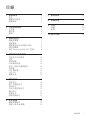 3
3
-
 4
4
-
 5
5
-
 6
6
-
 7
7
-
 8
8
-
 9
9
-
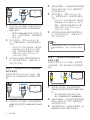 10
10
-
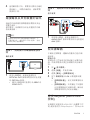 11
11
-
 12
12
-
 13
13
-
 14
14
-
 15
15
-
 16
16
-
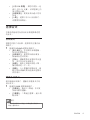 17
17
-
 18
18
-
 19
19
-
 20
20
-
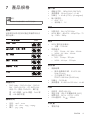 21
21
-
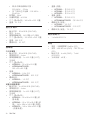 22
22
-
 23
23
-
 24
24
-
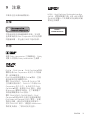 25
25
-
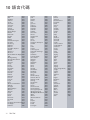 26
26
-
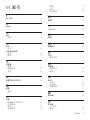 27
27
-
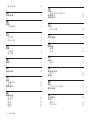 28
28
-
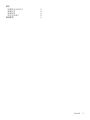 29
29
-
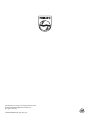 30
30